從iPhone上獲取視頻的3種方法
使用iPhone來拍攝照片并錄制大量視頻后,希望從iPhone上刪掉視頻以釋放其存儲空間。好在有各種技術可以將視頻從iPhone傳輸到iPad或PC。在這篇文章中,小編將教大家如何將iPhone上的視頻文件傳輸到PC,Mac和任何其他手持設備。
第1部分:將iPhone / iPad上的視頻發送到Windows PC
如果有Windows PC,則可以輕松地將視頻從iPhone傳輸到計算機。這可以通過Windows自動播放功能的幫助來完成。只要智能手機連接到Windows,它就會通過自動檢測設備來打開自動播放功能。通過這種方式,可以直接從iPhone上獲取視頻到電腦。
1.轉到系統設置并打開AutoPlay功能。
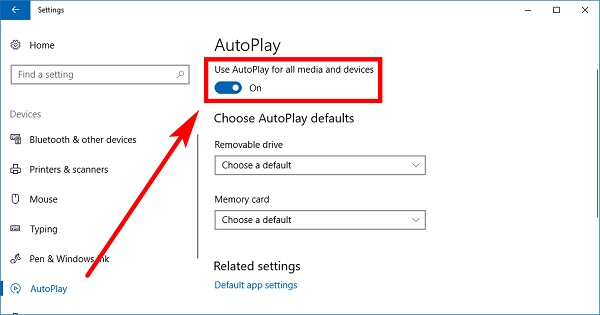
2.現在將iPhone連接到Windows PC并等待它自己檢測到。
3.一旦檢測到,將看到以下窗口,點擊“導入圖片和視頻”。
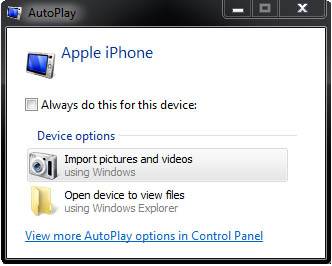
4. Windows將自動開始將設備中的照片和視頻導入指定的文件夾。要更改此設置,請單擊“導入設置”。
5.這將啟動另一個彈出窗口,在這里可以設置存儲視頻和照片的位置。
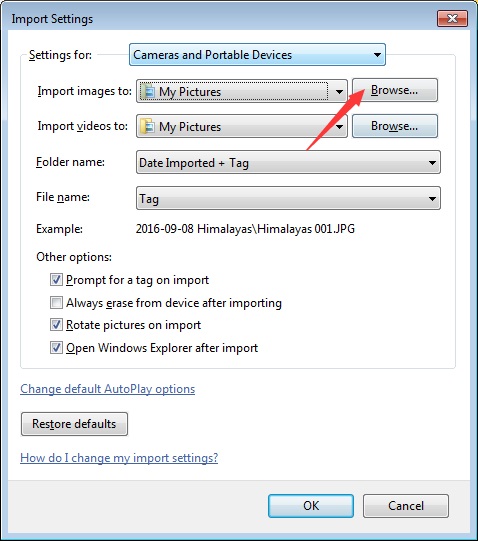
6.此外可以選中“導入后刪除”選項,以在此過程后從iPhone中刪除傳輸的內容。
通過這種方式,可以輕松地將iPhone上的視頻發送到Windows PC。如果想學習如何將電影從筆記本電腦傳輸到iPad或iPhone,那么需要使用iTunes或任何其他設備管理器,如萬興手機管家。
第2部分:將iPhone / iPad上的視頻發送到Mac
就像Windows一樣,也可以將iPhone上的視頻傳輸到Mac上。有幾種方法可以做到這一點。如果想通過無線方式傳輸數據,則可以使用iCloud或Dropbox等云服務。要直接將視頻從iPhone移至Mac,請使用照片等原生應用。它可以有選擇地導入數據或一次性移動所有新添加的內容。您可以按照以下簡單步驟執行此操作:
1.將iPhone連接到Mac并等待其被檢測到。
2.之后,在Mac上啟動Photos應用程序并選擇手機(在“導入”部分下)。
3.如果要一次導入所有新添加的文件,請單擊右上角的“導入新建”按鈕。
4.還可以有選擇地導入視頻。只需標記要傳輸的視頻,然后單擊“導入所選項”按鈕。此外,還可以從此處刪除任何視頻。
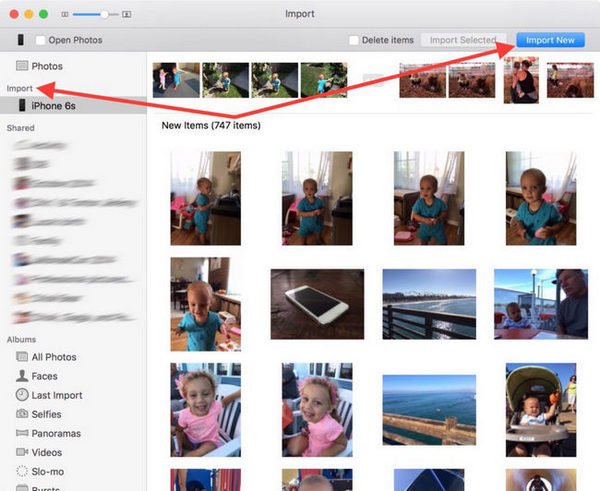
注意:雖然可以使用“照片”應用將iPhone上的視頻轉換為Mac,但無法反之亦然。要將電影從筆記本電腦傳輸到iPad或iPhone,必須使用iTunes。轉到iTunes上的“電影”選項卡,然后打開“同步電影”選項以執行相同操作。
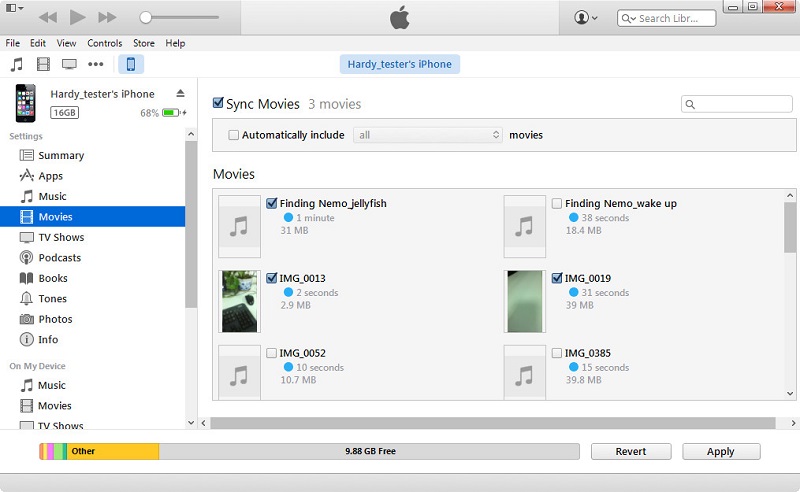
第3部分:將iPhone / iPad上的視頻導出到其他iOS / Android設備
通過遵循上述解決方案,可以輕松了解如何將視頻從iPhone轉移到PC或Mac。如果希望將視頻直接從一臺設備傳輸到另一臺設備,那么應該使用萬興手機管家,它是將視頻從iPhone傳輸到iPad,iPhone到iPhone,iPhone到Android,反之亦然的理想解決方案。它與所有主要的Android和iOS設備兼容,并支持跨平臺傳輸。因此,用戶可以輕松地從一個設備移動到另一個設備,而不會丟失任何數據。
除了視頻,還可以傳輸所有其他類型的數據,如照片,音樂,聯系人,消息等。可以按照以下步驟將視頻從iPhone傳輸到iPad或Android:

- 簡單,快速,安全。
- 在具有不同操作系統的設備之間移動數據,即iOS到Android。
- 支持運行最新iOS 11的iOS設備

- 傳輸照片,短信,聯系人,備注和許多其他文件類型。
- 支持超過8000多種Android設備。適用于所有型號的iPhone,iPad和iPod。
1.在Windows或Mac系統上安裝軟件,然后從歡迎屏幕中選擇“切換”選項。

2.將iPhone和目標設備連接到系統并等待一段時間,因為應用程序會自動檢測到它們。用戶的iPhone將被列為源,目標iPad / Android將作為目標設備。如果沒有,則單擊“翻轉”按鈕更改其位置。

3.選擇要移動的數據類型,要將視頻從iPhone傳輸到iPad或Android,選擇“視頻”選項。
4.單擊“開始傳輸”按鈕開始此過程,還可以啟用“復制前清除數據”選項以預先刪除目標設備上的數據。
5.等待一段時間,因為應用程序會自動將您的數據從一個設備傳輸到另一個設備。

6.成功完成后將收到通知,最后可以安全地移除這兩個設備并根據需要使用它們。





